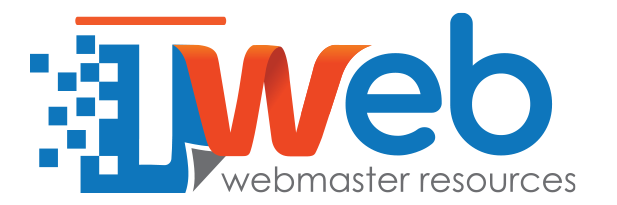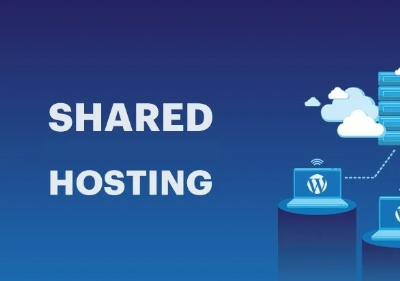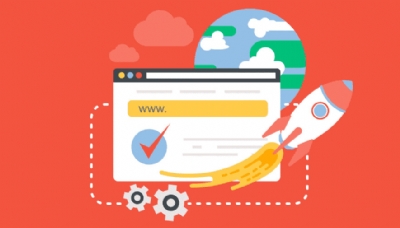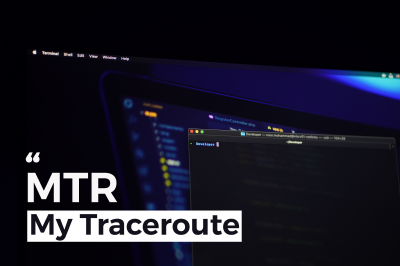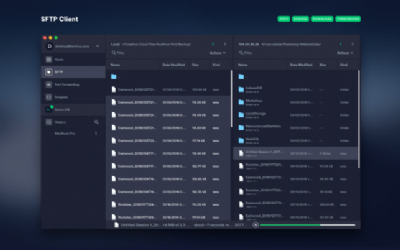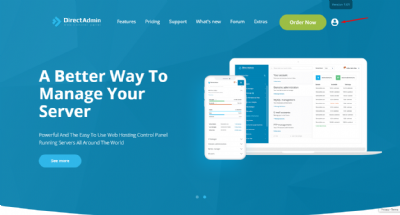Làm thế nào để kiểm tra tốc độ hosting trước khi mua?
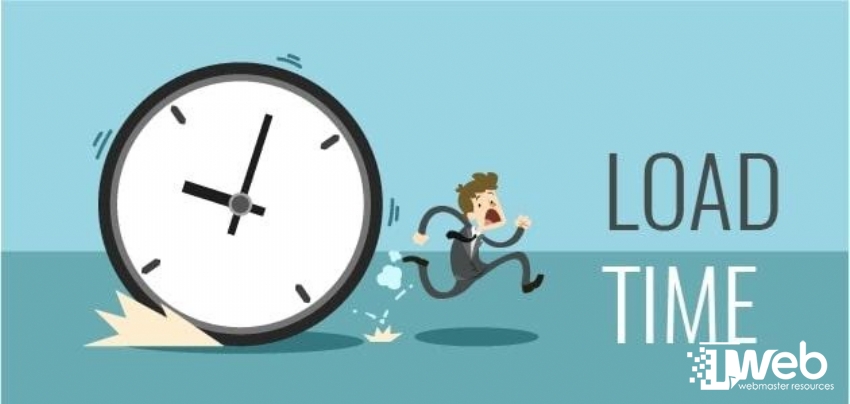
Kiểm tra tốc độ hosting quan trọng thế nào?
Một trong các yếu tố quan trọng ảnh hưởng tới việc lựa chọn một hosting chất lượng cao đó chính là đường truyền. Việc kiểm tra tốc độ đường truyền sẽ đảm bảo cho website hoạt động ổn định và thu hút số lượng lớn khách hàng truy cập vào trang web của bạn.
Hiện nay trên thị trường có rất nhiều nhà cung cấp dịch vụ hosting, tuy nhiên không phải đơn vị nào cũng đảm bảo chất lượng tốt nhất về đường truyền mạng. Vì vậy, bạn cần cân nhắc thật kỹ càng để có thể lựa chọn thuê hosting ở đâu tốt nhất để đảm bảo tốc độ đường truyền mạng ổn định. Điều này sẽ giúp cho việc phát triển của các hoạt động kinh doanh cũng như quảng bá hình ảnh, thương hiệu của một công ty/doanh nghiệp tới gần hơn với người dùng một cách nhanh chóng và hiệu quả nhất.
'Bí kíp' kiểm tra tốc độ hosting
Dưới đây là một số cách cơ bản bạn có thể thực hiện để kiểm tra tốc độ hosting của một nhà cung cấp dịch vụ hosting uy tín, cùng tham khảo nhé!
Kiểm tra tốc độ download trên hosting
Đây là cách kiểm tra tốc độ hosting thông qua việc tải một file nào đó từ hosting xem chúng nhanh chậm. người dùng chỉ cần nhấp chuột 2 lần vào 1 file cần tải về máy tính cá nhân. Sau đó kiểm tra tốc độ khi thực hiện download 1 file từ hosting về máy của mình.
Người dùng có thể kiểm tra tốc độ đường truyền thông qua các trình duyệt như Google Chrome sử dụng Page load time sẽ hiện ra những thông số kiểm tra một cách chi tiết nhất. Bạn có thể cài đặt công cụ hỗ trợ đo tốc độ truy cập website bằng tiện ích Page Load time theo các bước sau đây:
Tiến hành truy cập vào trình duyệt web Google Chrome. Sau đó làm theo đường dẫn: Tùy chọn -> Công cụ -> Tiện ích mở rộng -> Tải thêm tiện tích -> Tìm kiếm khách hàng gõ Page Load Time trên thanh công cụ -> Chọn cài đặt.
Kiểm tra tốc độ upload của hosting
Những người sử dụng dịch vụ có thể kiểm tra tốc độ đường truyền mạng thông qua việc tải file với dung lượng nhất định. Sau khi đã upload file, hãy kiểm tra thời gian và tốc độ file mà mình vừa tải lên chạy nhanh hay chậm. Điều này sẽ giúp việc kiểm tra tốc độ hosting của bạn dễ dàng và chính xác hơn.
Tìm hiểu về Những loại web-hosting phổ biến nên biết
Các công cụ miễn phí hỗ trợ kiểm tra tốc độ hosting
Với sự phát triển của Internet và yêu cầu về website chất lượng để cạnh tranh như hiện nay, các nhà cung cấp đã không ngừng phát triển những ứng dụng giúp cho người dùng dễ dàng thực hiện kiểm tra hosting hơn. Đặc biệt khi kiểm tra tốc độ hosting, khách hàng sẽ cảm thấy dễ dàng hơn khi sử dụng các công cụ miễn phí này.
Hiện nay có rất nhiều công cụ miễn phí được sử dụng để kiểm tra tốc độ hosting của một website từ nhiều địa điểm khác nhau trên thế giới. Để có thể so sánh đường truyền của các nhà cung cấp dịch vụ hosting khác nhau, bạn chỉ cần sử dụng các công cụ phổ biến như sau:
Web page Test
Công cụ này được hỗ trợ tại nhiều quốc gia khác nhau. Người dùng có thể nhanh chóng kiểm tra tốc độ hosting bất cứ vị trí nào và sử dụng bất kỳ trình duyệt nào. Web page Test cung cấp kết quả kiểm tra thông qua bảng tóm tắt và người dùng có thể xem chi tiết các báo cáo ngay khi có nhu cầu.
Bạn có thể thực hiện các thao tác sau đây để kiểm tra tốc độ hosting:
- Truy cập vào website: http://www.webpagetest.org/
- Tại khung Enter a Website URL hãy gõ tên website của mình vào. Sau đó chọn Select from Map trong mục Test Location để chọn vị trí mà bạn muốn kiểm tra tốc độ kết nối với website và Brower lúc này chính là trình duyệt cần phải kiểm tra.
- Nhấn vào nút Start Test để hoàn tất.
- Sau khi đã kiểm tra, bạn sẽ nhận được một bảng tóm tắt thời gian load time của website, hiệu suất, biểu đồ băng thông, CPU, hình ảnh website cũng như các request. Bên cạnh đó, nếu muốn xem chi tiết hơn kết quả, bạn có thể nhấn nút Details.
Ping Dom Tools
Người dùng có thể kiểm tra chính xác từ nhiều đường truyền khác nhau về việc hiển thị website. Bạn cũng nhanh chóng cõ được các số liệu chi tiết về thời gian load trang. Từ đó có thể nhanh chóng xây dựng các phương án như cách xóa dữ liệu trên hosting, xóa một số dữ liệu không cần thiết để tối ưu lại website của mình. Công cụ Ping Dom Tools được tích hợp nhiều tính năng hỗ trợ xác định các thông số về: Thời gian tải các file chi tiết, công suất tải website cũng như các biểu đồ báo cáo chi tiết cho người dùng.
Ngoài ra, công cụ Ping Dom này còn có một số tiện ích giúp cho người dùng có thể phân tích và đánh giá website của mình như sau:
- Waterfall: Tiện này này cho phép người dùng xem được thời gian load chi tiết của từng file, hình ảnh cũng như các các scripts trên website.
- Performance Grade: Công vụ kiểm tra hiệu suất và tốc độ của website.
- Page Analysis: Bạn có thể kiểm tra việc load mã nguồn, phân tích thời gian load web và các resquest.
- History: Cung cấp cho người dùng biểu đồ các thông số như: thời gian, kích thước, các resquest cũng như lịch sử các lần kiểm tra trước đó.
Gtmetix
Bên cạnh việc hỗ trợ kiểm tra tốc độ hosting, công vụ này còn được sử dụng để đánh giá hiệu suất website theo thứ tự bảng chữ cái. Gtmetix cũng cấp thông số thời gian load, tải file và dung lượng của nó. Nếu muốn biết cách sử dụng công cụ này, hãy truy cập vào website: ttp://gtmetrix.com/. Sau đó, điền tên website cần kiểm tra vào khung Analyze Performance, sau đó bấm Go. Lúc này, bạn sẽ xem được thống kê về kết quả tốc độ truy cập website của mình như sau:
- Thời gian load của website là 9,04s.
- Kích thước trang web là 1.78Mb
- Số lượng requests: 72
- Kiểm tra tốc độ truy cập web từ Canada thông qua trình duyệt FireFox.
- Ngoài ra, Gtmetrix còn hỗ trợ thêm các tính năng để người dùng hiểu hơn về website như:
- Page Speed và YSlow: Tiện tích giúp đánh giá hiệu suất của trang web theo thứ tự bảng chữ cái.
- Timeline: Hiển thị thời gian load cũng như dung lượng của các file.
- History: Cung cấp tốc độ load trang web, kích thước cũng như các request dưới dạng biểu đồ.
Sau khi đã có kết quả kiểm tra tốc độ truy cập của trang web, các bạn có thể so sánh tốc độ của cá nhà cung cấp hosting khác nhau. Bên cạnh đó, các công cụ này còn cung cấp thời gian load của những file hình ảnh, header, scripts,… Đồng thời việc tối ưu hóa các mã nguồn của mình cũng sẽ được tiến hành một cách dễ dàng hơn.
Hy vọng với những thông tin hữu ích về cách kiểm tra tốc độ hosting trên đây sẽ phần nào giúp cho các hoạt động kinh doanh trên website của bạn diễn ra một cách thuận lợi và ổn định hơn.